illustrator是一款应用于出版、多媒体和在线图像的工业标准矢量插画的软件,让用户可以用来印刷出版、海报书籍排版、专业插画或是多媒体图像处理和互联网页面的制作等,不难看出illustrator软件的应用范围是很广泛的,因此illustrator软件深受用户的喜爱,当用户在illustrator软件中打开一份文档文件后,为了确保在分享给他人时,文件里面的链接图片不缺失的情况,就可以设置嵌入链接图片来解决问题,那么用户应该怎么来设置呢,其实操作的过程是很简单的,用户直接在链接窗口中选择嵌入图像选项即可解决问题,那么接下来就让小编来向大家分享一下illustrator嵌入链接图片的方法教程吧,希望用户能够喜欢。
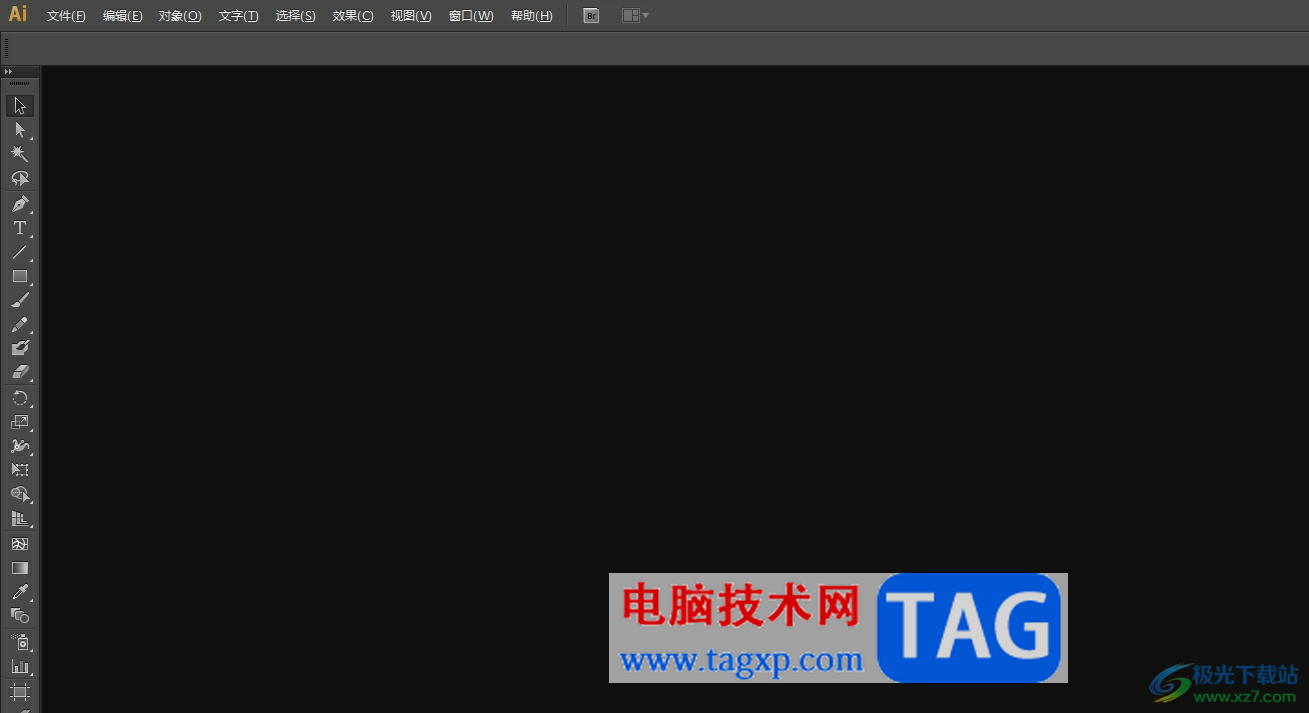
1.用户在电脑桌面上打开illustrator软件,接着在菜单栏中点击文件选项,弹出下拉选项卡后打开需要的文件
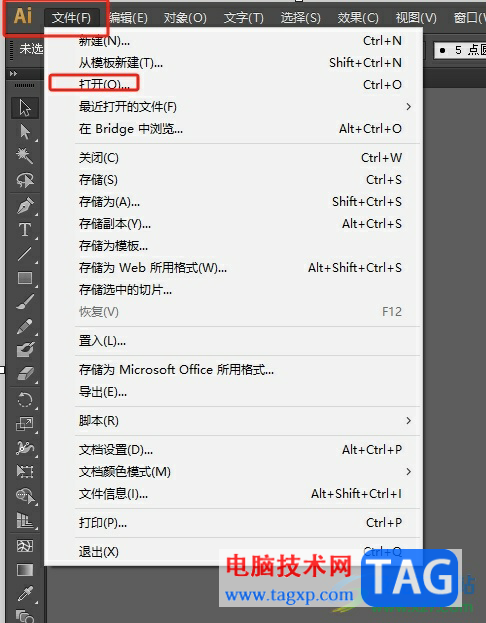
2.接着用户在文件的编辑页面上将桌面上的图片拖进去,如图所示
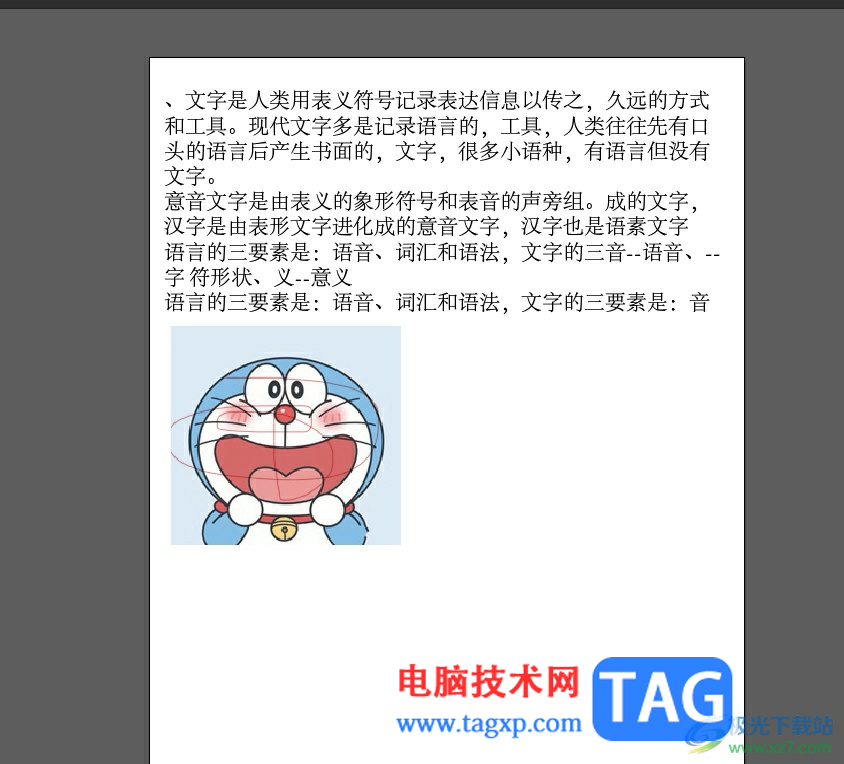
3.然后点击页面上方的菜单栏中点击窗口选项,在弹出来的下拉选项卡中,用户选择其中的链接选项
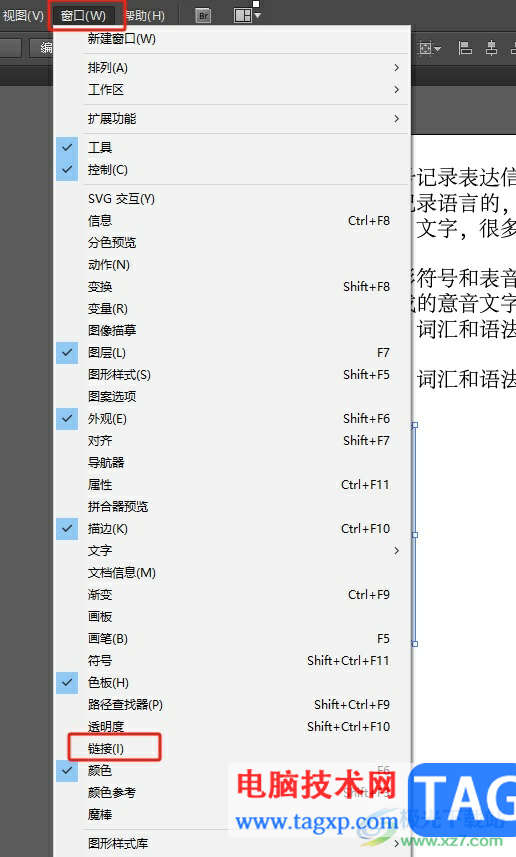
4.可以看到弹出来的链接窗口,用户需要点击右下角的下拉箭头
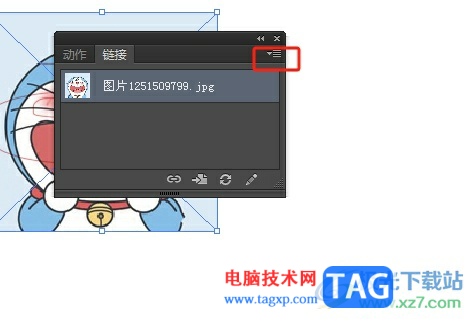
5.在弹出来的下拉选项卡中,用户选择其中的嵌入图像选项即可设置成功,设置完成后再打开文件就不会显示缺少链接图了
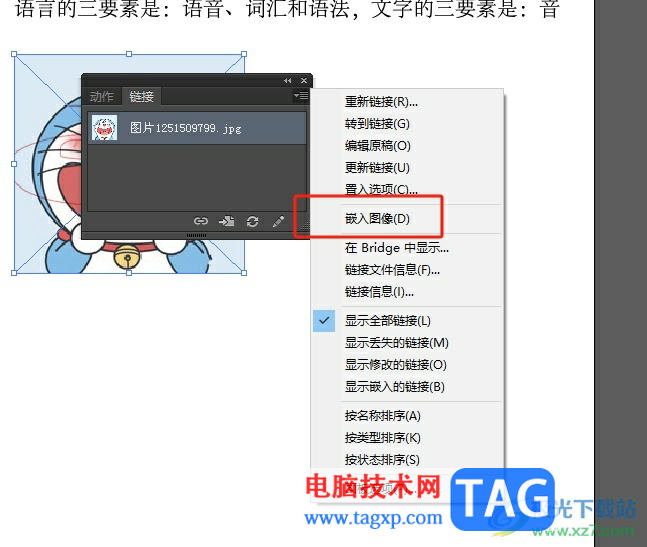
以上就是小编对用户提出问题整理出来的方法步骤,用户从中知道了大致的操作过程为打开文件——将桌面的图片拖进文件——点击窗口——链接——点击窗口中的下拉箭头——选择嵌入图像这几步,方法简单易懂,感兴趣的用户可以跟着小编的教程操作起来。
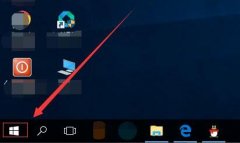 电脑刷新率调节教程
电脑刷新率调节教程
电脑刷新率对于我们的屏幕画面效果影响很大,如果刷新率太低......
 darktable水平翻转照片的教程
darktable水平翻转照片的教程
darktable是一款专业的数字摄影暗房软件,它里面的功能十分强大......
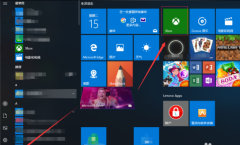 win10xbox作用详情
win10xbox作用详情
很多的小伙伴在更新了win10系统后都看到自己电脑上多了个xbox而......
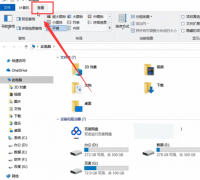 win101909黑屏怎么办详细解决方法
win101909黑屏怎么办详细解决方法
在微软推出了win101909的更新版本之后,许多朋友很快的就下载安......
 显示器黑屏解决方案:黑屏问题如何快速
显示器黑屏解决方案:黑屏问题如何快速
显示器黑屏问题是许多电脑用户常见的烦恼,特别是随着高清技......

很多小伙伴在使用语雀的时候经常会遇到各种各样的问题,很多小伙伴在语雀中发现自己无法查找到别的用户,也无法搜索到除了自己创建的文档之外别的资源,其实这是因为在客户端版的语雀...

飞书是很多小伙伴都在使用的一款企业协作与管理平台,在这款软件中,我们不仅可以语音通话,开启线上会议,还能实现文件共享以及实时翻译,极大的提高我们的工作效率。在使用飞书的过...

你们想知道按键精灵中是怎么找点找图找字的吗?下文为你们所描述的教程内就呈现了按键精灵中找点找图找字的详细流程介绍。...
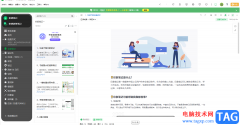
印象笔记是很多小伙伴都在使用的一款办公软件,在其中我们我们轻松记录想法,制作思维导图,制作流程图等等,非常地方便实用。如果我们希望在印象笔记汇总缩放比较的大小,小伙伴们知...
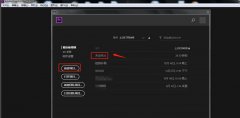
近日有一些小伙伴咨询小编关于Premiere怎么将视频画面垂直翻转呢?下面就为大家带来了Premiere将视频画面垂直翻转的教程方法,有需要的小伙伴可以来了解了解哦。...
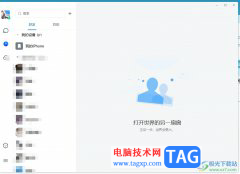
tim是一款专注办公、多人协作以及沟通的高效率办公软件,它为用户带来了腾讯文档、云文件、邮件、电话会议等强大的办公功能,而且软件的界面清爽简单,能够让用户轻松上手使用,便于用...
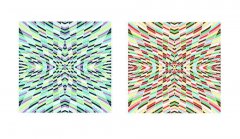
小伙伴们你们知道怎么用AI制作抽象韵律感图案呢?今天小编很乐意与大家分享AI绘制抽象韵律感图案的教程,感兴趣的可以来了解了解哦。...

印象笔记是很多小伙伴都在使用的一款软件,在其中我们可以非常方便地记录自己随时迸发的想法、灵感,轻松制作思维导图等等。如果我们在其中记录了比较重要的内容,还可以设置密码锁进...
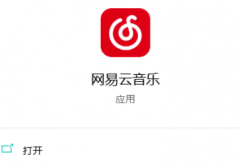
在是电脑的时候网易云音乐怎样设置3D环绕音效?下面是小编介绍电脑版网易云音乐开启3D环绕音效步骤,有需要的小伙伴一起来下文看看吧,希望可以帮助到大家!...
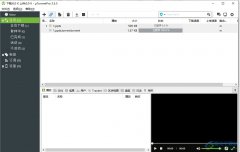
utorrent是一款小巧强劲的bittorrent客户端软件,它拥有着强大且实用的功能,还可以让用户享受到高效的下载速度以及卓越的稳定性,因此utorrent软件深受用户的喜爱,当用户在使用utorrent软件时...
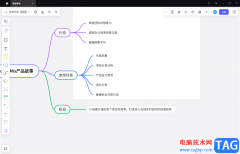
BoardMix博思白板是一个拥有非常多功能的制作软件,这款软件可以进行思维导图的制作,SWOT分析的编辑以及制作流程图等,并且还提供一些好看的模板可以进行使用,这样可以方便你使用模板进...

CAD快速看图是一款相对于一些专业的CAD图纸制作软件来说,该软件的体积很小,从而占用电脑内存的大小是比较小的,当你需要对一些CAD图纸进行查看的时候,那么CAD快速看图软件就可以很好的...
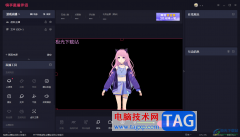
快手直播伴侣是大家都比较喜欢的一款直播平台软件,通过该直播平台可以让大家能够更好的进行直播交流,以及可以进行多种直播类型的直播设置,也可以在快手直播伴侣中进行设置自己喜欢...

很多小伙伴在使用欧朋浏览器的过程中经常会遇到各种各样的问题,大部分问题我们都可以直接使用欧朋浏览器中的功能进行解决。有的小伙伴在使用欧朋浏览器时可能会遇到无法打开网页的情...
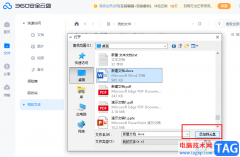
360安全云盘是很多小伙伴都在使用的一款多端同步软件,它可以让我们的文件实现本地文件的改动实时同步到云端,还有数据保障安全加密传输功能,进一步保障我们文件的传输安全。在使用...